Sabit disk kırınımı nasıl yapılır? Windows'ta disk birleştirme: neden gerekli ve nasıl yapılır
10 Ocak 2013
Merhaba arkadaşlar. Herkesin geçmiş ve gelecek bayramlarını kutluyorum. Bu yazıda diskin nasıl birleştirileceği konusuna değinmeye karar verdim.
Birleştirme işlemini Windows XP ve Windows 7 olmak üzere iki işletim sisteminde çalıştıracağız. En son birkaç yönteme baktık.
Birleştirme de dahil olmak üzere programların değiştirilmesiyle ilgili herhangi bir eylemi gerçekleştirmeye başlamak için yönetici haklarına sahip olmanız gerekir. Eğer bunlara sahip değilseniz, o zaman hiçbir şey işe yaramaz. Yazının sonunda iki video dersi yayınladım, eğer ilgileniyorsanız izleyebilirsiniz.
Neden birleştirmeye ihtiyacınız var?
Birleştirme dosyaları depolamak için mantıksal disk bölümlerinizin mantıksal yapılarının optimizasyonu ve güncellenmesi ve sabit sürücüdeki kümelerin doğru düzenlenmesidir. Başka bir deyişle birleştirme, tüm Windows işletim sistemlerinde bulunan özel bir programdır (yardımcı programdır); bir depo sorumlusu ve sabit disk temizleyicisi görevi görür. Birleştirmenin ne olduğuna dair ayrıntılı bir açıklama için Wikipedia'ya bakabilirsiniz.
Sabit sürücüde bulunan dosyaları ve kümeleri düzenlemek için birleştirme gereklidir. Birleştirmeden sonra disk üzerindeki yük azalır, böylece servis ömrü artar.
Birleştirme programının etkili bir şekilde çalışması için, birleştirmek istediğiniz yerel sabit sürücüde en az %15 boş (kullanılmayan) alan bulunmalıdır. % 15'ten azınız varsa, bilgilerin bir kısmını başka bir sabit sürücüye veya depolama ortamına aktarmanızı öneririm.
Sonunda sabit disklerimizi birleştirmeye başlayalım.
Windows XP'de birleştirme
Birleştirmeyi çalıştırmanın birkaç yolu vardır.
İlk yol
Yapmanız gereken ilk şey bilgisayarınızı açmaktır.

Başlat >>> Tüm Programlar >>> Aksesuarlar >>> Sistem Araçları >>> Disk Birleştirme'ye gidin.

İkinci yol
Başlat >>> Bilgisayarım'a (veya masaüstüne) gidin.

Birleştirmek istediğimiz yerel diske sağ tıklayın.

En alttaki Özellikler sekmesine gidin.

Araçlar'a gidin ve Birleştir…'i tıklayın.
Üçüncü yol
Klavyenizdeki sihirli tuş kombinasyonu Win+R'ye basın.

Açılan pencerede dfrg.msc komutunu girin.

Bundan sonra birleştirme programı başlamalıdır. Birleştirme programına girdik, istenen yerel sabit sürücüyü seçtik ve analize tıkladık.

Analiz tamamlandıktan sonra (genellikle yaklaşık bir veya iki dakika), bu birimin birleştirilip birleştirilmeyeceğine ilişkin bir mesaj görüntülenir.

Disk birleştirmeyi tıkladığınızda tek yapabileceğiniz beklemektir. Bu işlem yarım saat veya daha fazla gibi oldukça uzun bir zaman alabilir. Her şey sabit sürücünün boyutuna ve verilerinizle ne ölçüde doldurulduğuna bağlı olacaktır.

İşlem tamamlandıktan sonra aşağıdaki pencere görünecektir: Disk birleştirme tamamlandı; raporu görüntüleyebilir ve bilgileri inceleyebilirsiniz.

Windows XP'de disk nasıl birleştirilir | İnternet sitesi
Windows Vista ve Windows 7'de birleştirme
Bu yöntem Windows XP'den neredeyse hiç farklı değil, tek şey arayüzün biraz farklı olması ve tüm işlevlerin aynı kalması ve ayrıca disk birleştirmeyi bir programa göre çalıştırma yeteneğinin eklenmesi.
Windows XP'deki ilk yöntemi veya aşağıda açıklanan adımları kullanabilirsiniz.
Masaüstünde Bilgisayarım'a veya Başlat Menüsü'ne gidin.

İstediğiniz yerel diski seçin.

Üzerine sağ tıklayın ve Özellikler'e gidin.

Hizmet sekmesine gidin.

Birleştir'i tıklayın…

Disk Birleştiricisi penceresi açılacaktır.

İstediğiniz birimi seçip Diski analiz et seçeneğine tıklayabilirsiniz.

İstenilen birimi birleştirmeye hemen başlamak mümkündür.

Ayrıca yeni bir işlev de var: Bir program ayarlayın. Size uygun bir zaman seçebilirsiniz; birleştirme, programa göre otomatik olarak başlayacaktır.

Windows 7'de disk nasıl birleştirilir | İnternet sitesi
Özetleyelim
Bugün disklerin nasıl birleştirileceği konusunu ayrıntılı olarak tartıştık. Birleştirmenin ne olduğunu, neden gerekli olduğunu ve bilgisayarımıza ne gibi faydalar sağlayabileceğini öğrendik.
Disk birleştirmeyle ilgili hala sorularınız varsa veya sorularınız varsa, bunları aşağıdaki makaleye yapılan yorumlarda sorabilir ve ayrıca formu benimle birlikte kullanabilirsiniz.
Beni okuduğunuz için teşekkür ederim
Disk birleştirme, bir nevi bilgisayarınızı düzene sokma işlemidir. Bir sabit diskin kitaplık olduğunu düşünelim. Bütün kitaplar alfabetik sırada ama birisi yanlışlıkla rafı ters çevirip etrafa saçmış. Şimdi kitapları tekrar alfabetik sıraya göre düzenlemeniz gerekiyor. Aynı şey mantıksal sürücülerde de olur. Bilgi biriktikçe kaotik bir biçimde dağılır. Birleştirme, tüm dosyaları yerli yerine yerleştirir, böylece isteklere yanıt verme hızı ve sistemin genel işleyişi artar. Böyle bir operasyonu gerçekleştirmek zor değil. Makaleyi okuduktan sonra bir diski kendiniz nasıl birleştireceğinizi öğreneceksiniz.
Windows işletim sistemi yerleşik bir disk birleştirme programına sahiptir. İşini iyi yapıyor ve ortalama kullanıcı için uygun. Tüm operasyonun aşamalarını ele alalım. İlk adım birleştiriciyi çalıştırmaktır. Bunu yapmak için Başlat, Tüm Programlar'a gidin, Donatılar klasörünü bulun. İçinde Sistem klasörünü açın ve Disk Birleştiricisi programını çalıştırın. İlgili yardımcı program penceresi görünür. Sistem, önce disklerin analiz edilmesini ve ardından birleştirme işlemine geçilmesini önerir. Yalnızca dosyalarınızı yakın zamanda organize ettiyseniz analiz yapmaya değer. Bilgisayar birkaç ay boyunca, hatta bazen bir yıla kadar, birleştirme olmadan çalıştığında, durumu analiz etmeye gerek yoktur - ihmal edilir. Bu durumda, Ctrl tuşuna basıp üzerlerine tıklayarak tüm sabit sürücüleri seçin ve Disk Birleştiricisi düğmesine tıklayın. Dosya işleme süreci başlayacaktır. Birkaç saat sonra bilgisayardaki kaosun durumuna göre işlem tamamlanacaktır.






Bu prosedürü haftada bir veya ayda bir gerçekleştirerek bilgisayarınızı arızalardan güvenilir bir şekilde koruyacaksınız. İlk işlemden sonra tüm bilgisayarın çalışması önemli ölçüde hızlanacaktır. Böyle bir olayı unutmamak için programda otomatik başlatma için belirli bir gün ve saat ayarlayın.
Bilgisayar uzmanlarının gözlemleri, birçok kullanıcının bilgisayardaki bir diski nasıl düzgün şekilde birleştireceğini bilmediğini doğrulamaktadır. Bunda karmaşık bir şey olmadığına ikna olanlar da var - birkaç tıklamayla her şey hazır.
Ancak her şey o kadar basit değil; bu operasyonda ayarlarda ve önemli noktalarda birçok incelik var.
Windows 7'de disklerin nasıl düzgün şekilde birleştirileceğini anlamak için önemli noktalara bakalım.
Windows 7'de disk birleştirmeyi ayarlama
Aşağıdaki pencere açılacaktır. İçinde yerel diskin tüm temel özelliklerini görebilirsiniz.
Devam etmek için “Servis” sekmesine tıklayın.
Daha sonra “Birleştirmeyi çalıştır” düğmesine tıklayın ve “Disk Birleştiricisi” uygulamasını başlatın.
Birleştirme uygulamasında istediğiniz yerel diski seçmelisiniz. Ancak bundan sonra “Diski analiz et” ve “Disk birleştirme” düğmeleri aktif hale gelecektir.
Not."Zamanlanmış birleştirme" seçeneğini devre dışı bırakın. Bu seçenek çelişkili görüşlere yol açmaktadır. Gerçek şu ki, birleştirme işlemi kullanıcının bilgisi olmadan arka planda çalışacaktır.
Bu ne anlama gelir?
Birleştirme çalışırken, bilgisayar işlemi gerçekleştirirken donmaya başlayabilir ve bu durum normal çalışmayı engelleyebilir. Ayrıca, bakımı yapılan bir yerel sürücüde bulunan dosya ve programları kullanırsanız, sisteme önemli ölçüde müdahale edebilir ve sabit sürücüye bir miktar zarar verebilirsiniz. P<ри одновременной дефрагментации HDD и использовании файлов, расположенных на нем же, головка диска вынуждена с огромной скоростью перемещаться с места дефрагментации к запрашиваемому файлу. Таким образом износ HDD возрастает в разы.
Devam edelim. Analiz yapmadan "Birleştirme" butonuna tıklarsanız disk otomatik olarak analiz edilecektir.
Önemli. Analiz ve birleştirme sırasında hiçbir durumda hizmet verilen diskte bulunan dosyaları kullanmayın. Ayrıca klasörleri açmamalı ve dosya listesini görüntülememelisiniz. Torrentlerden herhangi bir veri indiriliyor veya dağıtılıyorsa Bit Torrent istemcisinin durdurulması da tavsiye edilir.
Durumu analiz ettikten sonra “Birleştirme” işlemi başlayacaktır.
Bir diski birleştirirken başka nelere dikkat etmelisiniz?
Doğru şekilde birleştirmek için yerel diskin en az %15'e sahip olması gerekir.< свободно пространства от общего объема всего раздела. Данное пространство необходимо для перемещения и временного расположения файлов.
Herkese selam! Sanırım birçok kişi zamanla bilgisayarın daha yavaş çalışmaya başladığını fark etti... Görünüşe göre bir program yüklediler, sildiler - ama sonunda program yok ama frenler kalıyor. Bunun nedenlerinden biri disk parçalanmasıdır. Bir SSD sürücünüz varsa, bu notu okumanıza gerek yoktur - orada birleştirme gerekli değildir, aksine tam tersine - bilgisayarınıza zarar bile verebilir.
Bilgisayarınıza bir program yüklediğinizde, yeni bir film kopyaladığınızda veya internetten müzik indirdiğinizde bu verilerin parçaları sıralı olarak değil, sabit diskin boş alanlarına ve bazen de birbirinden çok uzak yerlere yazılır. Bu duruma veri parçalanması denir... ve bu tür çok sayıda bölüm varsa bilgisayar çok daha yavaş çalışmaya başlar. Bu nedenle, hiç birleştirme yapmadıysanız, bunu periyodik olarak gerçekleştirmek bilgisayarınızın performansını artırabilir.
Bizim durumumuzda, tüm verileri okumak için mümkün olduğu kadar uygun bir konumda olacak şekilde düzenlemeniz gerekir (bu nedenle bir diski böldüğünüzde, bu işlemi tamamlamak için gereken süre çok değişir), her şey yoluna girdikten sonra, sadece disklerden okuma hızı artmayacak, aynı zamanda genel olarak sistemin işleyişi de artacaktır.
Birleştirme işlemi değişen miktarlarda zaman alabilir - bu tamamen bilgisayarınıza ve verilerinizin parçalanma derecesine bağlıdır, genellikle birkaç dakikadan birkaç saate kadar... genel olarak her durum bireyseldir.
Windows sistemi birleştirme için standart hizmetler içerir; hiçbir şey yüklememize gerek yoktur; (ancak ağ, disk birleştirme için özel olarak tasarlanmış programlarla doludur)... bunu yapmak için yerel diske sağ tıklayın ve orada "Özellikler" i seçin.

Yerel diskin özelliklerinde "Hizmetler" sekmesini seçin ve orada "Birleştirme gerçekleştir" öğesini bulun - ihtiyacımız olan şey bu.

Burada önce analiz etmemiz ve ardından birleştirip birleştirmemeye karar vermemiz tavsiye edilir. Parçalanma varsa bunu yaparız, ancak belki de herhangi bir sorun yaşamazsınız - neden bilgisayarınıza fazladan iş yükleyesiniz ki?

Sağ (kasadan çıkmadan doğrudan), bir program ayarlayabilirsiniz... örneğin geceleri bilgisayarı kapatmıyorum ve birleştirme işlemi ben uyurken yapılıyor... yani bu beni hiç rahatsız etmiyor, bu yüzden yapabiliyorum' Ben bu sürecin içinde yer almadığım için bu sürecin ne kadar sürdüğünü söyleyemem.
Tamamen yeni bir bilgisayarda felaketler başlıyor. Birkaç ay önce saniyeler içinde başlatılan programlar, yüklenmesi için uzun süre beklemenize neden oluyor ve “ağır” dosyaları kopyalarken veya açarken o kadar uzun süre beklemek zorunda kalıyorsunuz ki, yeterli sabrınız kalmıyor. Diskteki verilerin parçalanmış olması mümkündür. Bir diskin nasıl birleştirileceğini öğrenmek için okumaya devam edin.
Dosya sistemi içeriden
HDD'deki tüm verilerin konumu belirli bir sıraya sahiptir. Bir dosyanın bitişik sektörlere yerleştirilmesi idealdir ancak pratikte bu mümkün değildir. Diske birkaç küçük dosya yazarsanız, bunlardan birini silerseniz ve ardından boyutu silinen dosyanın boyutundan birkaç kat daha büyük bir dosyayı kopyalarsanız, verilerin bir kısmı silinen belgenin yerine yazılacaktır ve bir kısmı da silinen belgenin yerine yazılacaktır. boş alanda - diğer dosyaların arkasında. Diskteki bilgilerin parçalar (parçalar) şeklinde saklandığı ortaya çıktı.
Herhangi bir dosya mantıksal olarak tektir ancak fiziksel olarak onbinlerce farklı sektörde bulunabilir. İşletim sırasında işletim sistemindeki bilgilerin kaydedilmesinin durmadığı göz önüne alındığında, çok geçmeden kesinlikle tüm dosyaların parçaları bitişik sektörlerden uzakta bulunmaya başlar. Bu durumda sıralı olarak yerleştirilmiş bir dosyanın okunması bir döngüde gerçekleştirilir.
Bir dosya parçalanmışsa, disk kafası sürekli hareket ederek tüm parçaları bulmaya çalışır. Kafayı hareket ettirmek ve her parçayı okumak zaman aldığından bilgisayar donmuş gibi görünebilir. Bu sorunla başa çıkmak için her işletim sisteminde sabit sürücünüzü birleştirmeye yönelik bir program bulunur.

Teknik Açıklama
Birleştirme, dosyaların bazı bölümlerinin bitişik alanlara taşındığı, sabit sürücüdeki bilgilerin yeniden dağıtılması işlemidir. Yani, bir dosyanın her parçası bir öncekini takip eder. Birleştirme, HDD'den bilgi okuma hızını artırabilir. Buna göre programların ve işletim sisteminin yüklenmesi de daha hızlıdır.
Daha önce belirtildiği gibi, işletim sistemine yerleşik bir program, sabit sürücü bakımını gerçekleştirebilir. Ancak disk birleştirme işlemi çok sık yapılmamalıdır. Bunu birkaç haftada bir yapmak en iyisidir. Ancak bu işlemi altı aydan fazla geciktirmemelisiniz.
Bazı siteler, birleştirme işleminin diski aşırı derecede yıprattığına dair söylentiler yayar. Ancak bakımı düzgün yapılmayan bir HDD her zaman en yüksek kapasitede çalışır ve birleştirme işlemi 2-3 saat sürer (disk boyutuna bağlı olarak).
Bir disk nasıl birleştirilir?
Standart birleştirme programını çağırmak için "Bilgisayarım"ı açmanız ve herhangi bir mantıksal sürücünün simgesine sağ tıklamanız gerekir. Menüde "Özellikler"i seçin ve "Hizmet" adlı sekmeyi açın. "Birleştirme" düğmesine tıkladıktan sonra, disklerin listesini içeren bir pencere açılacaktır. Bunlardan birini seçerek birleştirme işlemini gerçekleştirebilir veya diski önceden kontrol edebilirsiniz. Test sırasında program, diske bakım yapılması gerekip gerekmediğini belirlemeye çalışacak ve işin sonunda dosya parçalanma yüzdesini gösteren bir sonuç verecektir.

Disk birleştirme birkaç dakika içinde yapılamadığından (birkaç saat sürer), bakımı bilgisayarın iş için gerekli olmadığı zamanlarda yapmak en iyisidir.
Üçüncü taraf yardımcı programları
Birçok kişi standart Windows programını yavaşlığı ve az sayıda kullanıcı ayarı nedeniyle eleştiriyor ve disk birleştirme üçüncü taraf araçlar kullanılarak yapılabildiğinden onu kullanmayı reddediyor. Bunlar arasında genellikle tüm bilgisayar topluluğu tarafından en iyi olarak tanınan O&O Defrag ve Auslogics Defrag öne çıkıyor.
 MKV'den AVI'ye dönüştürücü ve tam tersi: birkaç dakika içinde dönüştürme Mkv'den avi'ye dönüştürücüler torrent indir
MKV'den AVI'ye dönüştürücü ve tam tersi: birkaç dakika içinde dönüştürme Mkv'den avi'ye dönüştürücüler torrent indir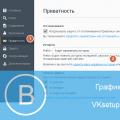 “VKontakte” düğmelerine basılamıyor: olası nedenler
“VKontakte” düğmelerine basılamıyor: olası nedenler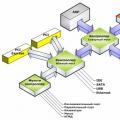 Donanım-yazılım arayüzü
Donanım-yazılım arayüzü